Met de nieuwe UniversalCamerain ZBrush2019krijg je een nog nauwkeurigere omgang met camera-instellingen. Dankzij de mogelijkheid om de brandpuntsafstand aan te passen en instellingen op te slaan, kun je je projecten effectiever beheren en de communicatie tussen ZBrush en andere 3D-programma's verbeteren. Laten we de details induiken en ontdekken hoe je de camera optimaal kunt gebruiken.
Belangrijkste inzichten
- ZBrush 2019 biedt de Universal Camera, waarmee je de brandpuntsafstand kunt instellen en opslaan.
- De mogelijkheid om tussen verschillende cameraweergaven te schakelen, verbetert de flexibiliteit.
- De opgeslagen camera-instellingen kunnen naar andere 3D-programma's worden overgedragen, wat de samenwerking vergemakkelijkt.
Stapsgewijze instructie
Om de Universal Camera effectief te gebruiken, volg je deze eenvoudige stappen:
1. Activatie van de Universal Camera
Kies de nieuwe camera door je project in ZBrush te openen, naar het menu "Draw" te gaan en de cameraoptie in te schakelen. Sleep de camera naar de linkerzijde van je gebruikersinterface voor snelle toegang.
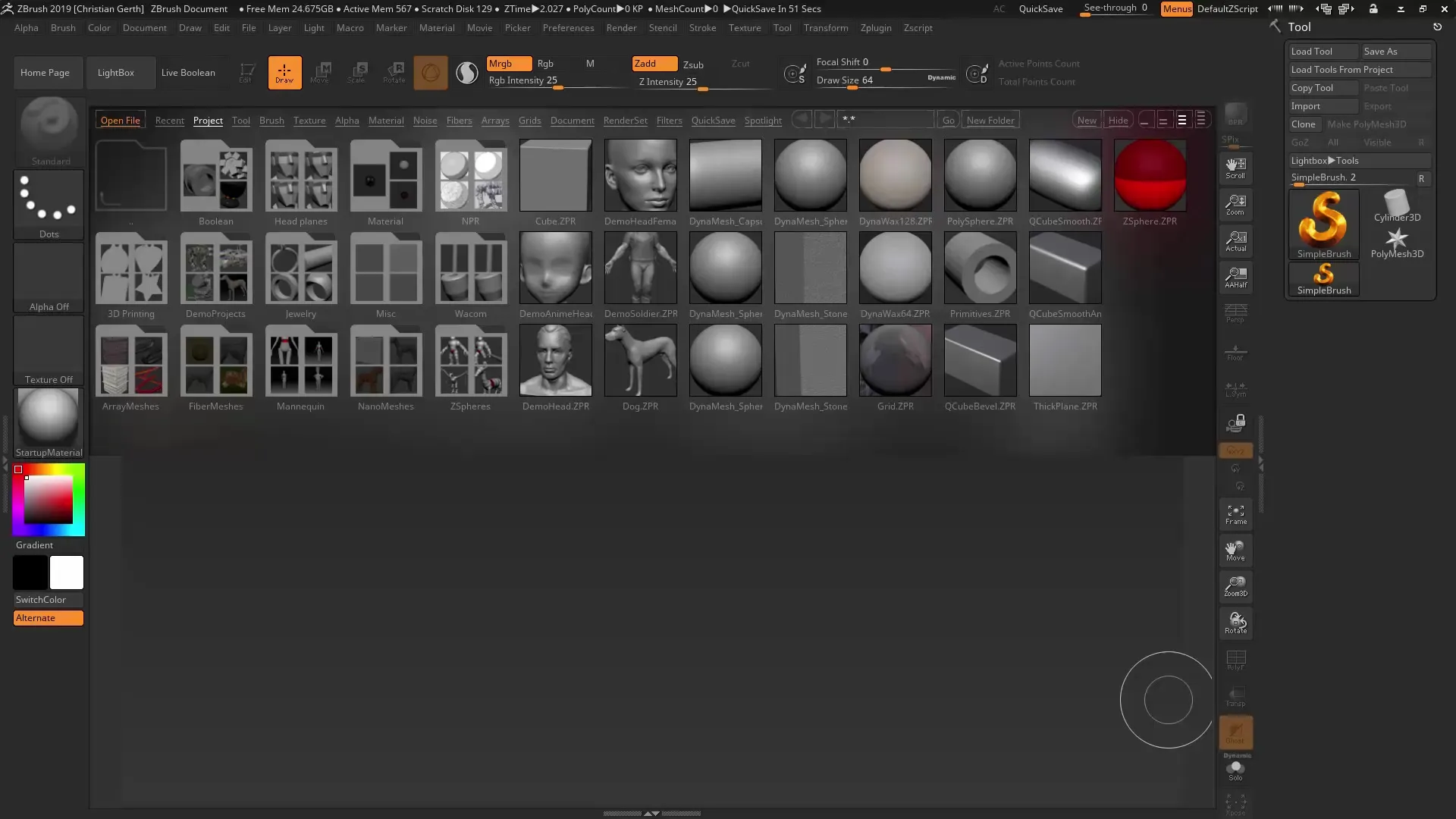
2. Brandpuntsafstand aanpassen
Nu kun je de brandpuntsafstand instellen. Standaard kun je kiezen voor een brandpuntsafstand van 85 mm voor portretten of 18 mm voor groothoekopnamen. Zorg ervoor dat de perspectiefmodus is ingeschakeld, anders zie je geen wijzigingen in de brandpuntsafstand.
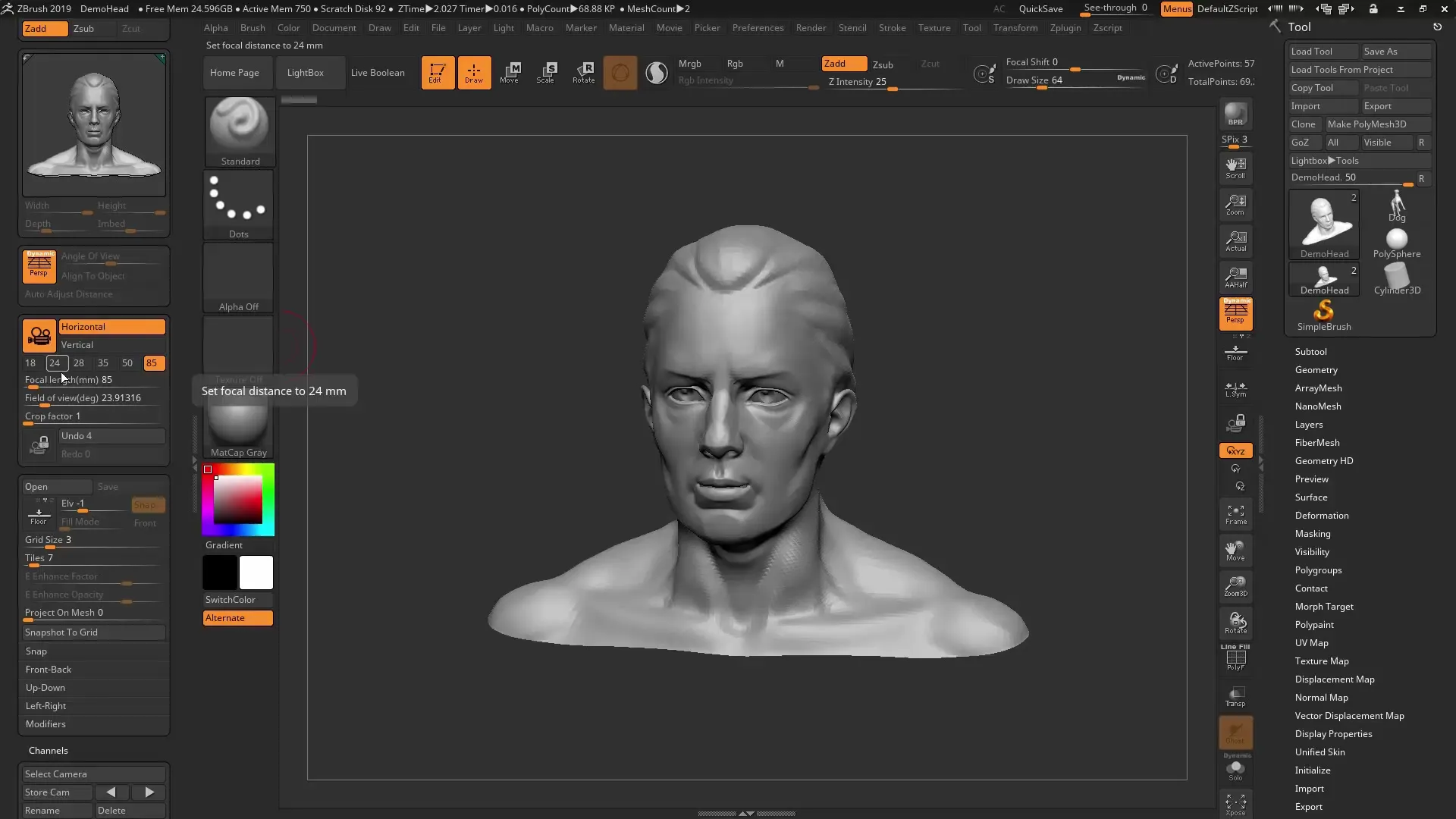
3. Instellingen opslaan
Nadat je de gewenste brandpuntsafstand en weergave hebt gedefinieerd, kun je deze instellingen opslaan. Onder de camera-instellingen vind je de optie "Store Camera". Je kunt de weergave een naam geven, bijvoorbeeld "Vooraanzicht". Dit stelt je in staat om later tussen verschillende weergaven te schakelen.
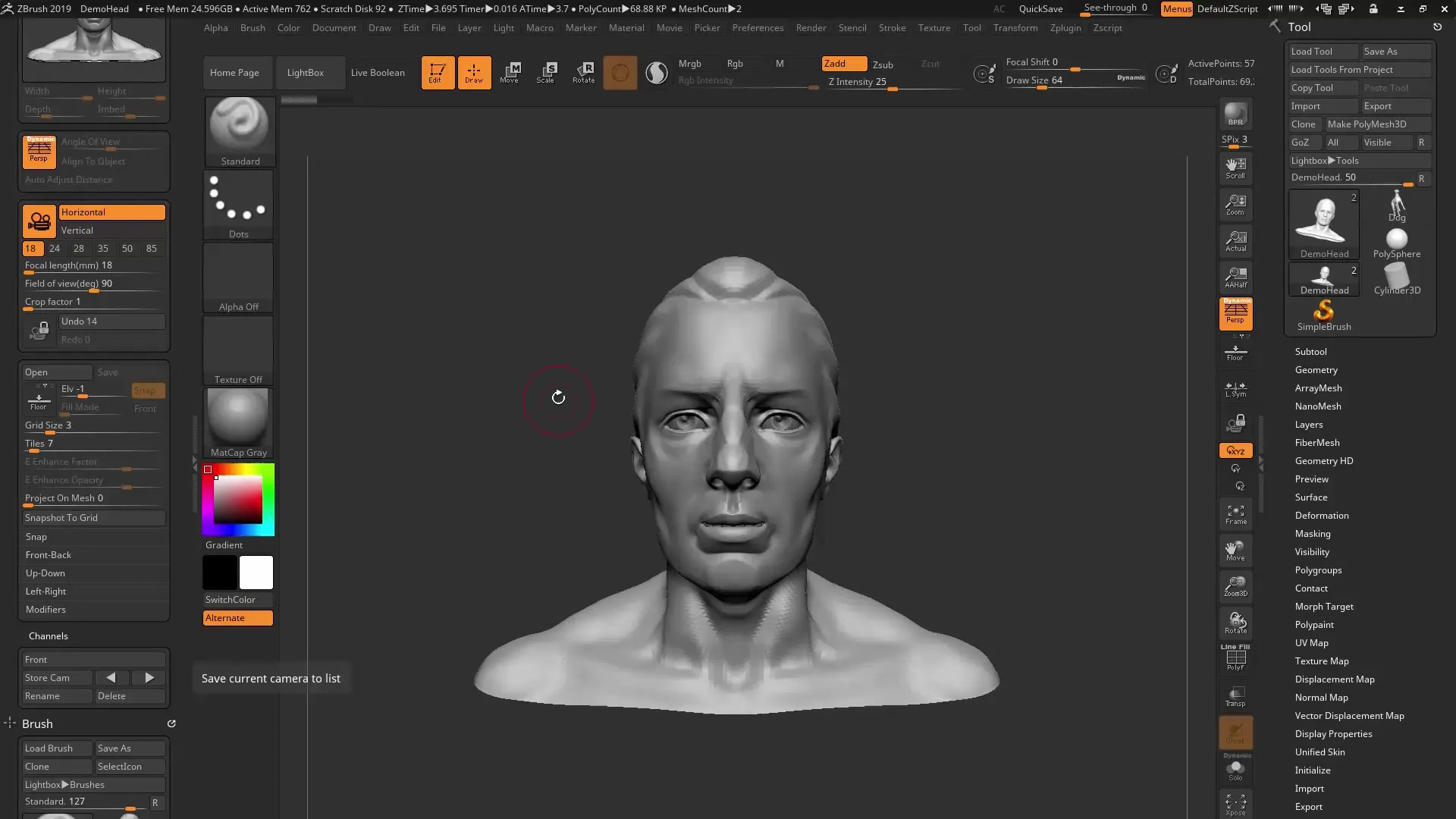
4. Wisselen tussen weergaven
Zodra je meerdere weergaven hebt opgeslagen, kun je eenvoudig tussen hen schakelen. Dit stelt je in staat om creatieve opties uit te proberen zonder de oorspronkelijke compositie te verliezen. Hier kun je ook de brandpuntsafstand aanpassen en de instellingen voor extra weergaven opslaan.
5. Camera sluiten tijdens bewerking
Als je een weergave wilt behouden terwijl je aan je model werkt, kun je de camera "sluiten". Op deze manier kun je het model bewerken zonder dat de weergave verandert. Dit is vooral handig als je aan specifieke details werkt.
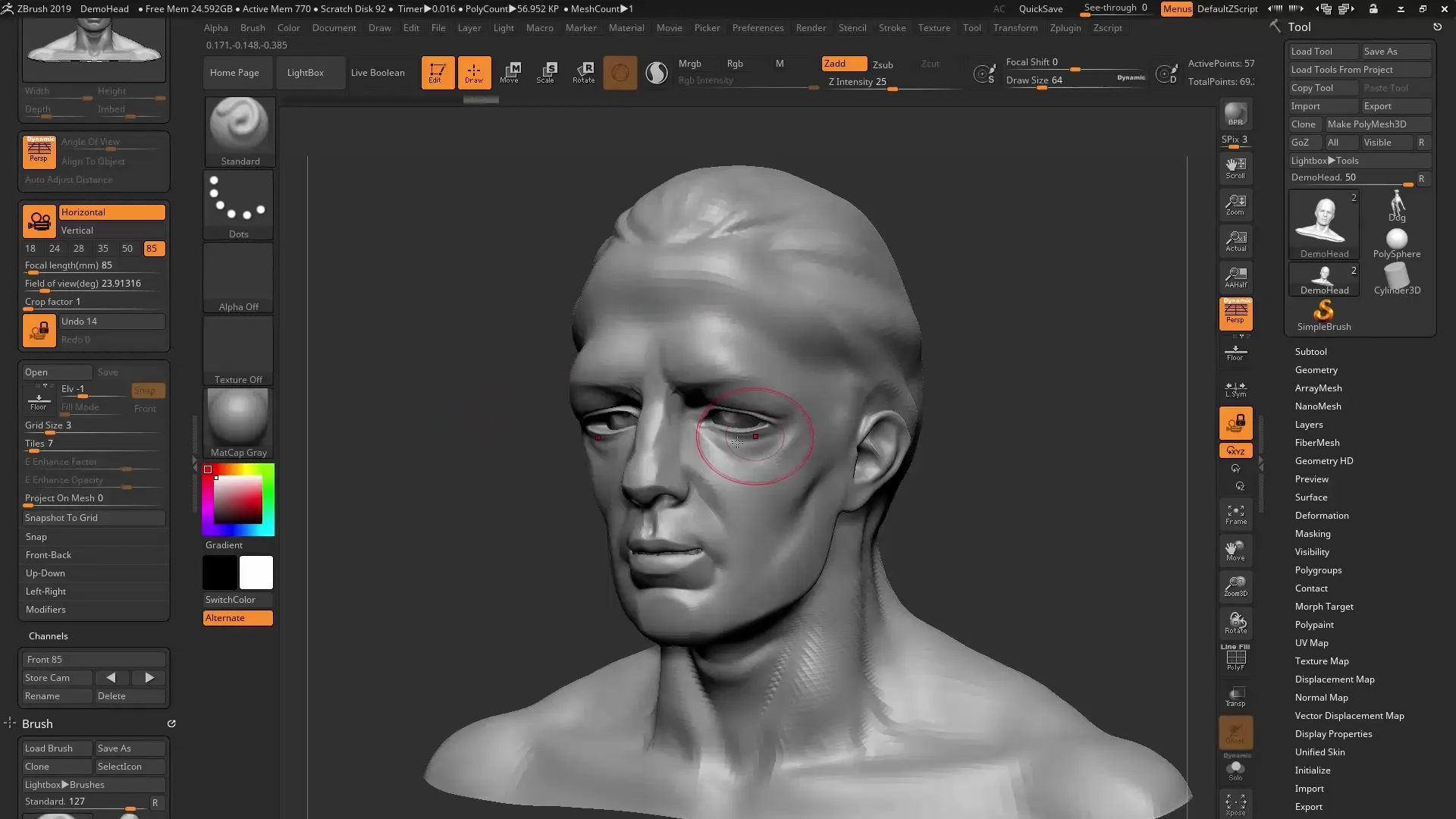
6. Rendering in ZBrush
Om een renderingin ZBrush te maken, kies je de juiste materiaal- en achtergrondkleur. Zorg ervoor dat je het polyframe in het render menu aanpast, zodat je alleen de randen ziet en niet de vulling. Nadat je je instellingen hebt geoptimaliseerd, kun je een BPR (Best Preview Render) uitvoeren.
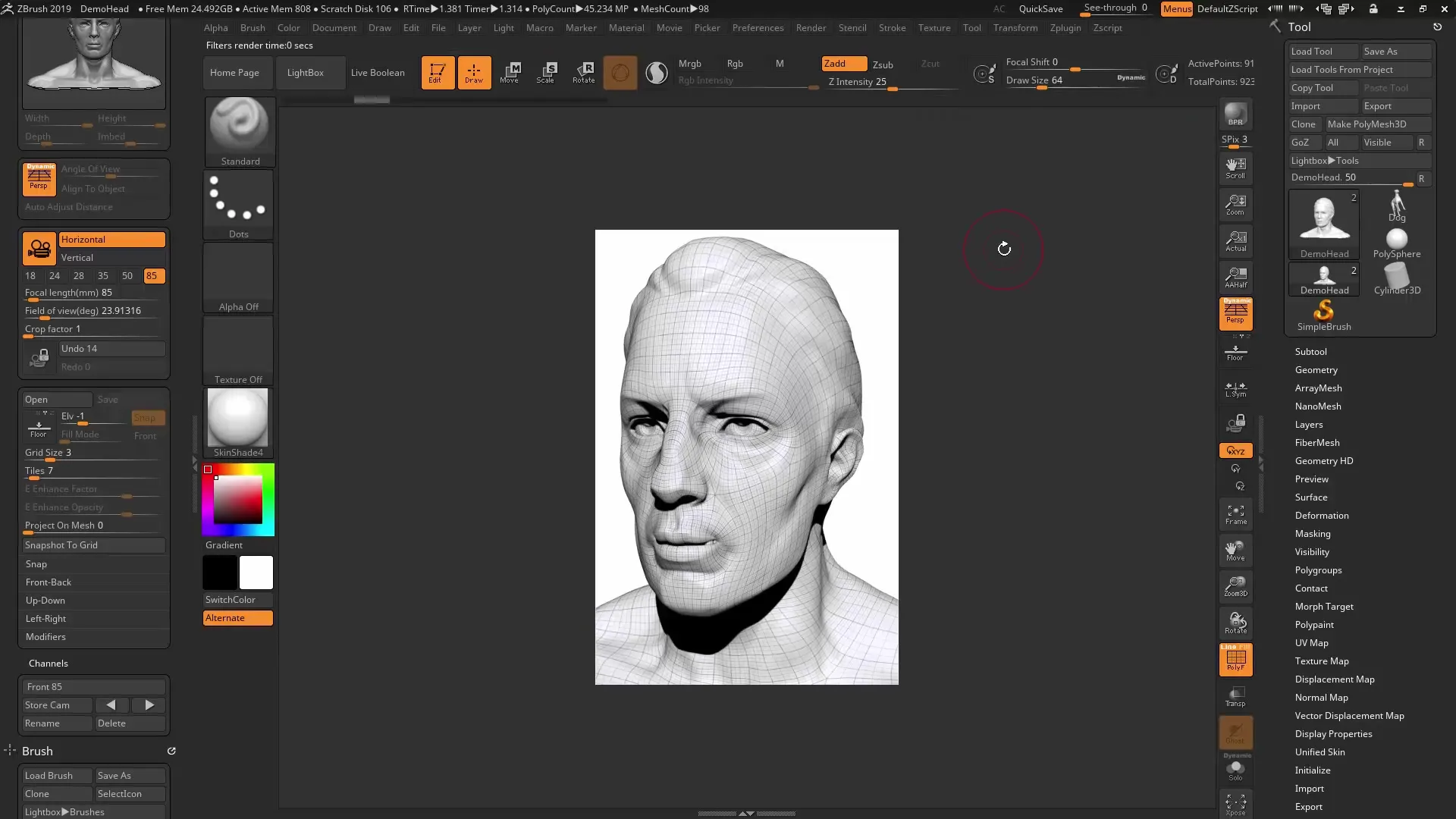
7. Overdracht naar Keyshot
Als je met Keyshot werkt, importeer je je ZBrush-document eenvoudig. Zorg ervoor dat je de camera-instellingen en het formaat behoudt om ervoor te zorgen dat de communicatie tussen beide programma's soepel verloopt.
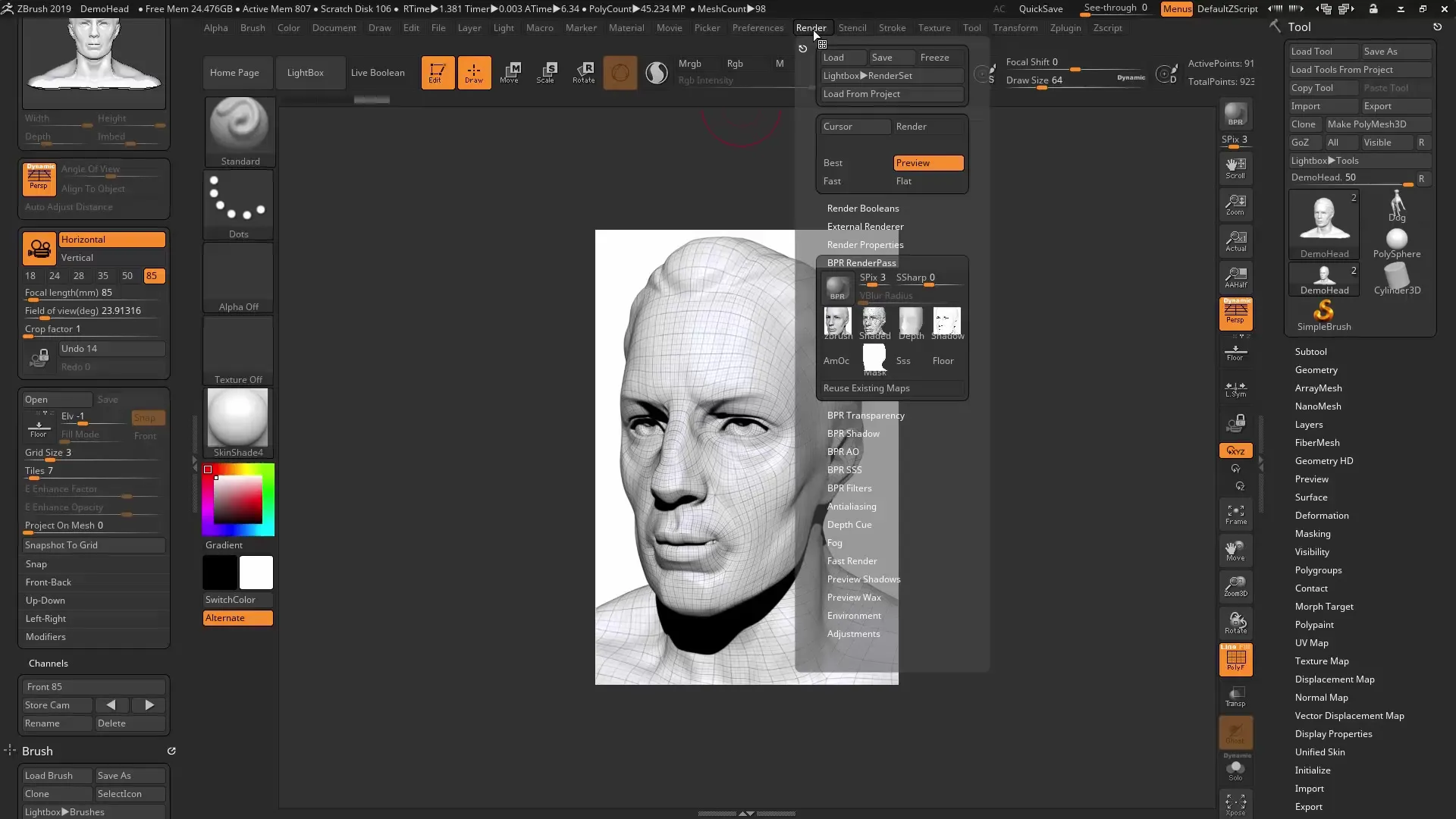
8. Rendering in Keyshot
In Keyshot kun je het formaat aanpassen en het gewenste materiaal voor je rendering selecteren. Nadat je de instellingen hebt ingesteld, voer je de render uit en wacht je tot het proces is voltooid.
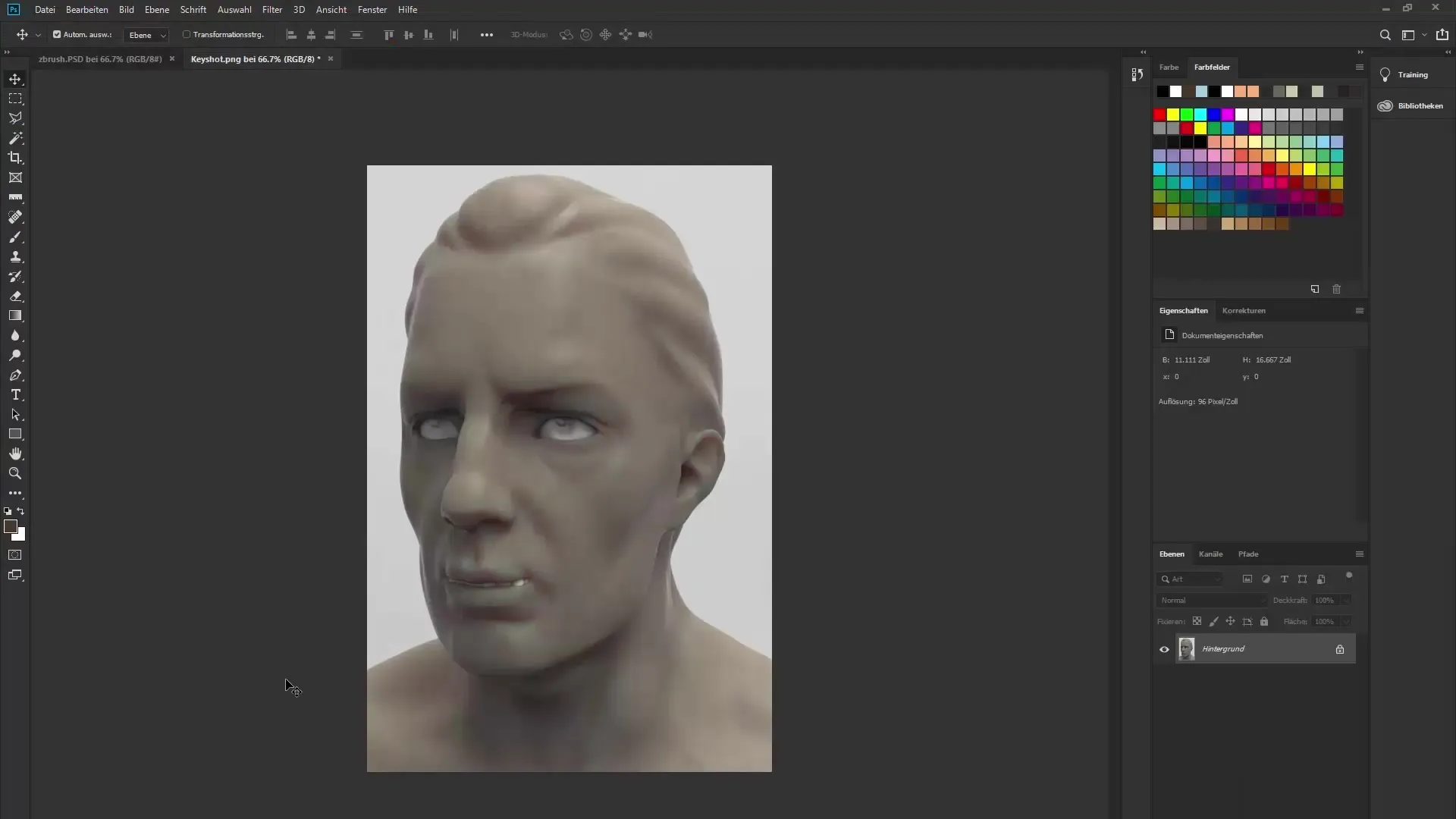
9. Samenvoegen in Photoshop
Open beide renderingen in Photoshop en leg de ZBrush-rendering bovenop de Keyshot-rendering. Met de optie "Vermenigvuldigen" kun je de twee lagen combineren en de resultaten verfijnen om een aantrekkelijk eindresultaat te creëren.
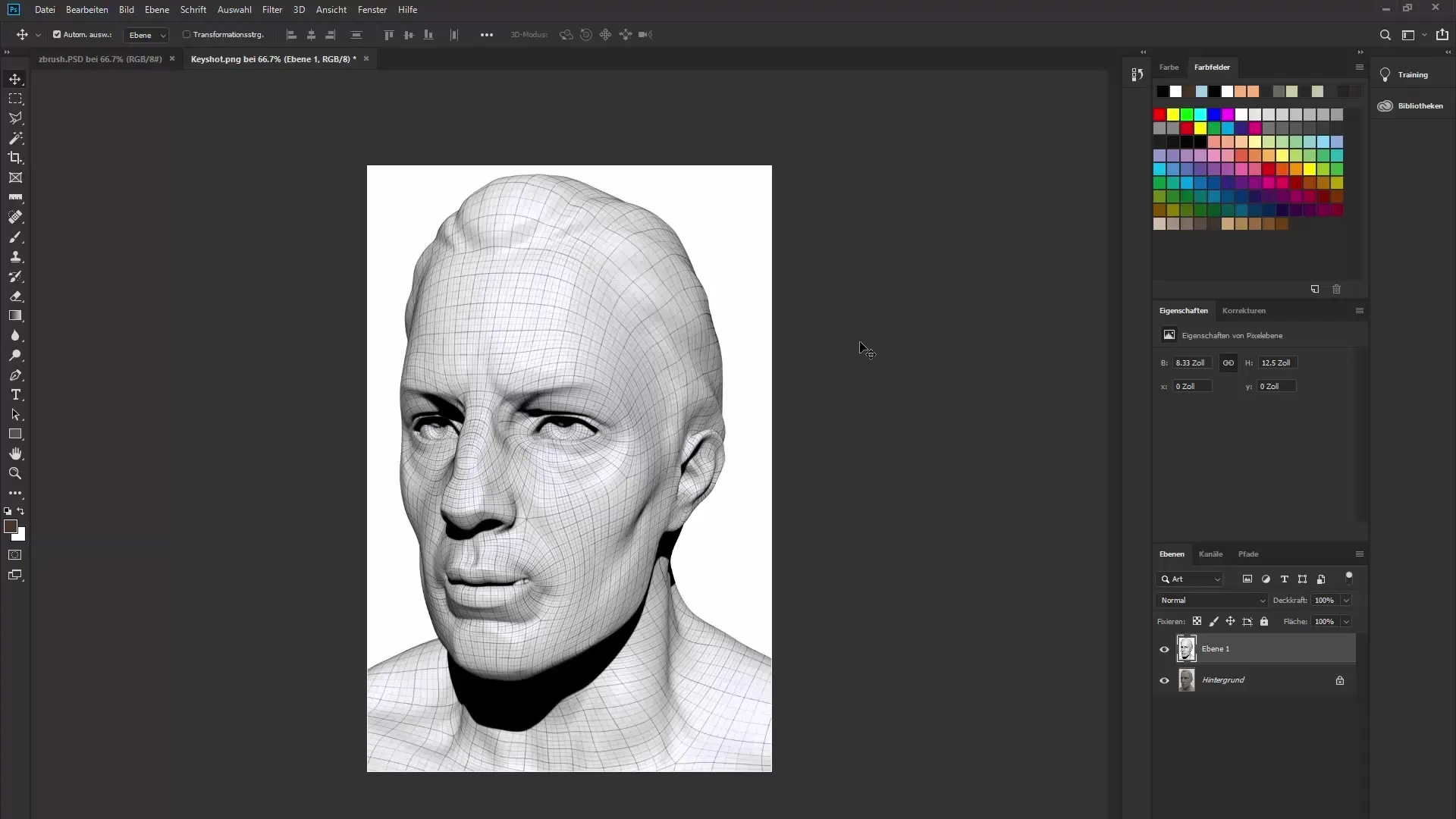
10. Afronding en voltooiing
Maak gebruik van de mogelijkheden van lagenmaskers om delen van de rendering uit te blenden en een harmonieuze overgang tussen de twee weergaven te creëren. Zo presenteer je je 3D-modellen optimaal en kun je de voordelen van de nieuwe Universal Camera in ZBrush volledig benutten.
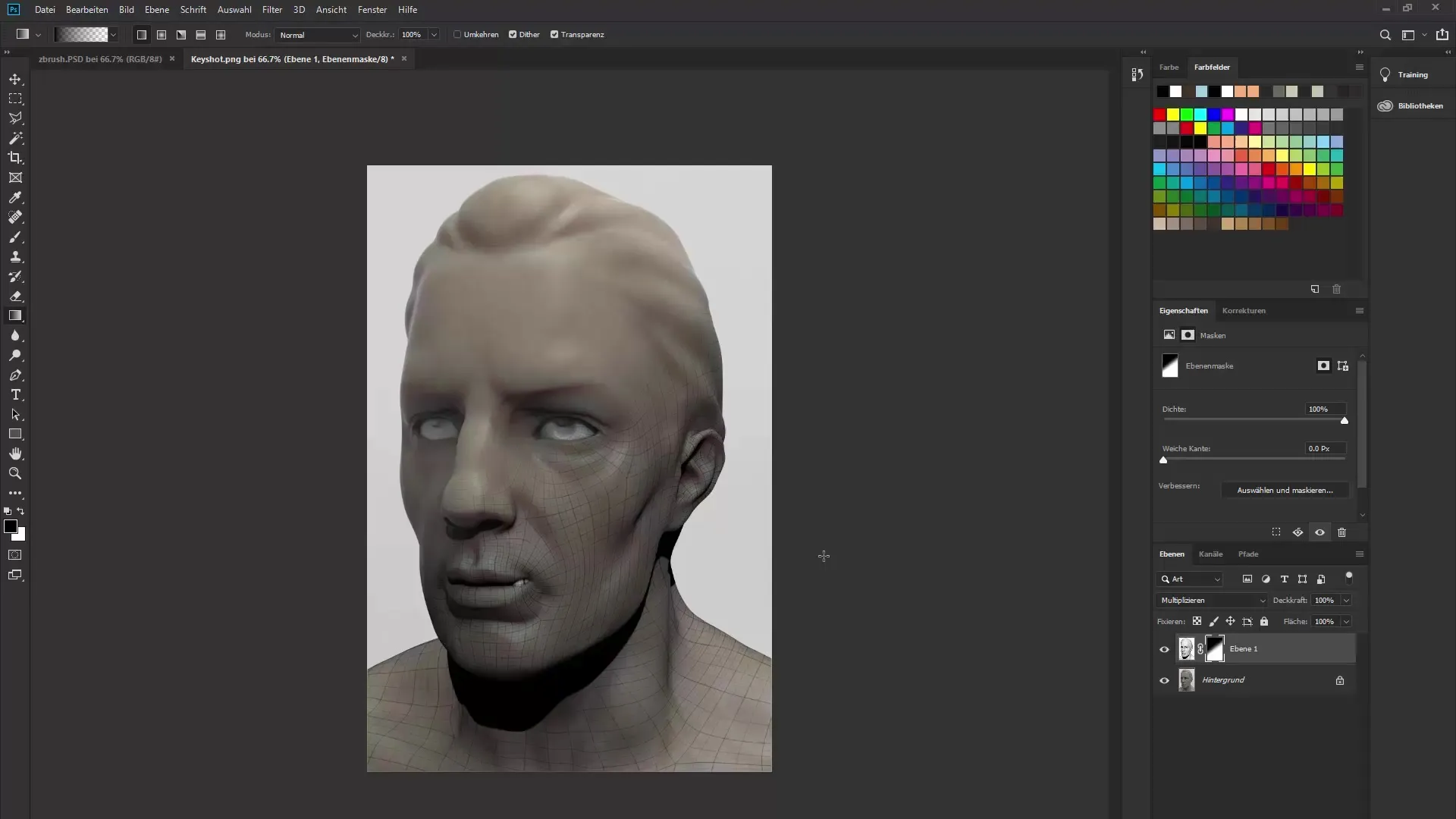
Samenvatting – Universal Camera in ZBrush 2019: Optimaal gebruik van de nieuwe functies
De introductie van de Universal Camera in ZBrush 2019 revolutioneert de manier waarop je met camera-instellingen werkt. Je kunt de brandpuntsafstand aanpassen, weergaven opslaan en eenvoudig tussen hen schakelen. Deze functies vergemakkelijken de integratie met andere 3D-programma's en verbeteren je algehele workflow-ervaring.
FAQ
Wat is de Universal Camera in ZBrush 2019?De Universal Camera is een nieuwe functie die het gebruik van nauwkeurige camera-instellingen mogelijk maakt.
Hoe kan ik de brandpuntsafstand in ZBrush instellen?De brandpuntsafstand kan worden aangepast in het menu "Draw" door de juiste waarden te selecteren.
Kan ik camera-instellingen opslaan?Ja, je kunt je cameraweergaven opslaan onder "Store Camera".
Hoe communiceert de Universal Camera met andere programma's?De camera-instellingen kunnen naar andere 3D-programma's zoals Keyshot worden geëxporteerd.
Wat is een BPR in ZBrush?BPR staat voor Best Preview Render en is een methode om hoogwaardige renderingen rechtstreeks in ZBrush te maken.


